Microsoft Copilot Gaming: cos'è e come funziona
12 agosto 2025
1755020820000
Quante volte ci blocchiamo davanti a un enigma o a un boss e dobbiamo mettere in pausa, aprire il browser e cercare una guida, perdendo ritmo e concentrazione?
Con Microsoft Copilot Gaming (beta) questo passaggio si riduce a una domanda fatta dentro il gioco, perché l’assistente vive nella Game Bar di Windows e risponde al volo, anche a voce, così restiamo sul pezzo e non interrompiamo la sessione.
Cos’è Microsoft Copilot Gaming #

Copilot Gaming è un compagno di gioco integrato nella Game Bar: riconosce che cosa stiamo giocando, incrocia le nostre attività Xbox e ci offre assistenza contestuale quando lo interroghiamo, quindi possiamo chiedere suggerimenti, strategie o indicazioni sul progresso senza uscire dal titolo; l’interfaccia è un widget ancorabile e c’è il Voice Mode per parlare direttamente con l’assistente mentre l’azione prosegue.
Microsoft Copilot Gaming: come funziona #
Premiamo Win + G, apriamo l’icona di Gaming Copilot e iniziamo a dialogare; se lo vogliamo, Copilot può usare gli screenshot della sessione per capire meglio la situazione in corso, così non dobbiamo descrivere ogni dettaglio e otteniamo risposte più pertinenti, per esempio su puzzle ambientali, percorsi, debolezze dei nemici o step di una quest; il tutto resta discreto perché il widget si può fissare sul lato e la conversazione continua senza stacchi.
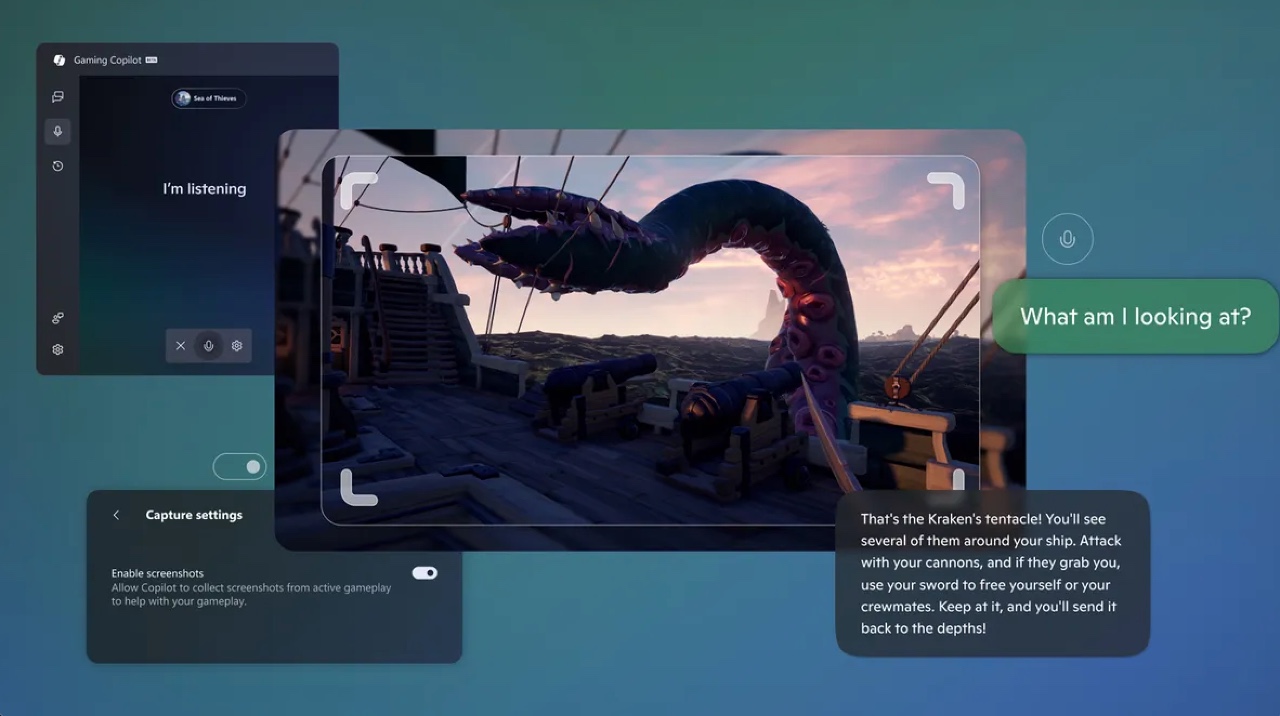
Funzionalità interessanti #
- Voice Mode attivo in partita: parliamo con Copilot mentre siamo in combattimento o in corsa contro il tempo, senza interruzioni; possiamo avviare il microfono dal pannello del widget e continuare a dialogare in overlay.
- Comprensione visiva tramite screenshot: Copilot può basarsi su catture dello schermo per fornire risposte più accurate, e noi gestiamo queste impostazioni dalla sezione Capture Settings del widget.
- Contesto Xbox: l’assistente “sa” che cosa stiamo giocando e capisce la nostra attività (storico partite e achievement), così costruisce risposte più personali e utili, soprattutto per sblocchi o collezionabili.
Microsoft Copilot Gaming: come provare la Beta #
L’anteprima è in inglese, riservata ai maggiorenni iscritti al programma Xbox Insider (PC Gaming Preview) su Windows PC, con una lista iniziale di Paesi selezionati tra cui Stati Uniti, Australia, Nuova Zelanda, Giappone e Singapore; Microsoft sta estendendo gradualmente la copertura e sta lavorando a ottimizzazioni per le console portatili, dove al momento le funzionalità sono più limitate.
- Iscriviamoci al programma Xbox Insider (PC Gaming Preview) e aggiorniamo l’app Xbox su Windows.
- Apriamo un gioco e premiamo Win + G per richiamare la Game Bar.
- Clicchiamo sull’icona Gaming Copilot, facciamo sign‑in con l’account Xbox, quindi ancoriamo il widget.
- Attiviamo il Voice Mode e, quando serve, consentiamo l’uso degli screenshot dalle Capture Settings per risposte più precise, così testiamo l’assistente in condizioni reali.
Limiti e controllo della privacy #
Siamo di fronte a una beta e, come tale, la qualità dei suggerimenti può variare, quindi conviene prendere i consigli come un aiuto rapido e, quando serve, incrociarli con guide e community; sul fronte privacy, la condivisione degli screenshot è sotto il nostro controllo, perché possiamo attivarla o disattivarla e regolare le impostazioni direttamente nel widget, mentre ogni risposta può essere valutata con un feedback rapido per migliorare l’assistente.
Fonte: Tom’s Hardware, Xbox Wire

